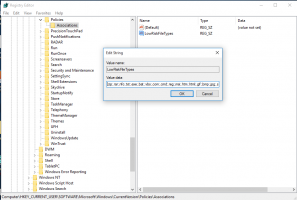გამორთეთ Edge Tabs Alt+Tab დიალოგში Windows 10-ში
როგორ გამორთოთ Edge ჩანართები Alt+Tab დიალოგში Windows 10-ში
თან ბოლო ცვლილებები Windows 10-ში Microsoft Edge ბრაუზერის ღია ჩანართები გამოჩნდება Alt+Tab ფანჯრის გადართვის დიალოგში, როგორც ცალკეული ფანჯრები. თუ თქვენ არ ხართ კმაყოფილი ამ ცვლილებით, ადვილია მისი დაბრუნება კლასიკურ ქცევაზე, როდესაც Edge აპი გამოჩნდება Alt + Tab-ში ერთი ხატის სახით.
რეკლამა
Microsoft აღწერს ცვლილებას შემდეგნაირად.
მულტიდასკერი ხართ? <..> Microsoft Edge-ში გახსნილი თქვენი ჩანართები გამოჩნდება Alt + TAB-ში და არა მხოლოდ აქტიური ბრაუზერის თითოეულ ფანჯარაში. ჩვენ ვაკეთებთ ამ ცვლილებას, რათა სწრაფად დაუბრუნდეთ იმას, რასაც აკეთებდით — სადაც არ უნდა იყოთ.
აი, როგორ მუშაობს ის მოქმედებაში:
თუ გსურთ ნახოთ ნაკლები Edge ჩანართი Alt+Tab დიალოგში, ან მთლიანად წაშალეთ ისინი იქიდან და გქონდეთ ბრაუზერის ფანჯრის კლასიკური ერთი Edge ესკიზის გადახედვა, შესაძლებელია ამ ფუნქციის კონფიგურაცია პარამეტრები. საბედნიეროდ, Microsoft გთავაზობთ შესაბამის ვარიანტს.
Windows 10-ში Alt+Tab დიალოგში Edge ჩანართების გამორთვა,
- Გააღე პარამეტრების აპი.

- Წადი პარამეტრები > სისტემა > მრავალ დავალება.

- მარჯვნივ, გადადით Alt+Tab განყოფილება.
- ქვეშ Alt + Tab დაჭერით გამოჩნდება აირჩიეთ გახსენით მხოლოდ Windows პარამეტრების ჩამოსაშლელი სიიდან.

- ალტერნატიულად, შეგიძლიათ აირჩიოთ ერთ-ერთი შემდეგი ვარიანტი თქვენი პრეფერენციების მიხედვით.
- გახსენით ფანჯრები და ყველა ჩანართი Edge-ში
- გახსენით Windows და 5 უახლესი ჩანართი Edge-ში (ნაგულისხმევი)
- გახსენით Windows და 3 უახლესი ჩანართი Edge-ში
- გახსენით მხოლოდ Windows
თქვენ დაასრულეთ!
Microsoft Edge Canary-ში იწყება 89.0.736.0, არსებობს ალტერნატიული გადაწყვეტა. მაიკროსოფტმა დაამატა დამატებითი დროშა, ბრაუზერის ჩანართის გამოცდილება Windows-ში, გამორთავს Edge ჩანართებს Alt+Tab დიალოგში.
გამორთეთ Edge ჩანართები Alt+Tab-ში დროშით
- გახსენით Microsoft Edge.
- ტიპი
edge://flags/#edge-window-tab-managerმისამართების ზოლში და დააჭირეთ Enter ღილაკს. - აირჩიეთ
გამორთულიაბრაუზერის ჩანართის მარჯვნივ Windows-ში გამოცდილება.
- გადატვირთეთ Edge ბრაუზერი.
თქვენ დაასრულეთ.
Microsoft Edge ახლა არის Chromium-ზე დაფუძნებული ბრაუზერი მრავალი ექსკლუზიური ფუნქციით, როგორიცაა წაიკითხეთ ხმამაღლა და Google-ის ნაცვლად Microsoft-თან მიბმული სერვისები. ბრაუზერმა უკვე მიიღო რამდენიმე განახლება, ARM64 მოწყობილობების მხარდაჭერით Edge Stable 80. გარდა ამისა, Microsoft Edge კვლავ უჭერს მხარს Windows-ის მოძველებულ ვერსიებს, მათ შორის Windows 7-ს, რომელიც ახლახანს გამოჩნდა მიაღწია მხარდაჭერის დასასრულს. შეამოწმეთ Windows-ის ვერსიები მხარდაჭერილი Microsoft Edge Chromium-ის მიერ და Edge Chromium-ის უახლესი საგზაო რუკა. საბოლოოდ, დაინტერესებულ მომხმარებლებს შეუძლიათ ჩამოტვირთოთ MSI ინსტალატორები განლაგებისა და პერსონალიზაციისთვის.

წინასწარი გამოშვების ვერსიებისთვის, Microsoft ამჟამად იყენებს სამ არხს Edge Insiders-ის განახლებების მიწოდებისთვის. კანარის არხი ყოველდღიურად იღებს განახლებებს (შაბათისა და კვირის გარდა), Dev არხი ყოველკვირეულად იღებს განახლებებს, ხოლო ბეტა არხი ახლდება ყოველ 6 კვირაში. Microsoft არის აპირებს Edge Chromium-ის მხარდაჭერას Windows 7, 8.1 და 10-ზეmacOS-თან ერთად, Linux (მომავალში) და მობილური აპლიკაციები iOS-სა და Android-ზე. Windows 7-ის მომხმარებლები მიიღებენ განახლებებს 2021 წლის 15 ივლისამდე.